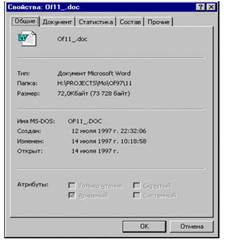Заглавная страница Избранные статьи Случайная статья Познавательные статьи Новые добавления Обратная связь КАТЕГОРИИ: ТОП 10 на сайте Приготовление дезинфицирующих растворов различной концентрацииТехника нижней прямой подачи мяча. Франко-прусская война (причины и последствия) Организация работы процедурного кабинета Смысловое и механическое запоминание, их место и роль в усвоении знаний Коммуникативные барьеры и пути их преодоления Обработка изделий медицинского назначения многократного применения Образцы текста публицистического стиля Четыре типа изменения баланса Задачи с ответами для Всероссийской олимпиады по праву 
Мы поможем в написании ваших работ! ЗНАЕТЕ ЛИ ВЫ?
Влияние общества на человека
Приготовление дезинфицирующих растворов различной концентрации Практические работы по географии для 6 класса Организация работы процедурного кабинета Изменения в неживой природе осенью Уборка процедурного кабинета Сольфеджио. Все правила по сольфеджио Балочные системы. Определение реакций опор и моментов защемления |
Объективная необходимость развития информатизацииСтр 1 из 27Следующая ⇒
ИНФОРМАЦИОННЫЕ ТЕХНОЛОГИИ УПРАВЛЕНИЯ
Нижний Новгород 2004
УДК ББК Сидоренко А.М., Трубилов Н.М., Цветкова И.Н.: Информационные технологии управления. Курс лекций. – Н.Новгород: ВВАГС, 2004. – 198 с.
Рекомендован к изданию кафедрой социальной информатики ВВАГС.
Отв. редактор: проректор по информатизации Киселев А.Д. Курс составлен с учетом того, что выпускнику вуза приходится работать как конечному пользователю на персональном компьютере (ПК) (автоматизированном рабочем месте, рабочей станции и т. п.) в условиях «электронного офиса», интегрированной информационной системы, электронной почты, в локальных и глобальных телекоммуникационных сетях, а также, совершенствовать технологические и управленческие процессы на своем рабочем месте (автоматизацию управленческих задач) с использованием новейших технических и программных средств. Полный методический комплекс по дисциплине «Информационные технологии управления» включает в себя лекционный курс и практический курс. Курсы лекций предназначены для студентов ВВАГС. При разработке были использованы курсы лекций, читаемые авторами, а также зарубежные и отечественные издания и публикации по проблемам информатики. ББК Ó Волго-Вятская академия государственной службы, 2004 Ó Сидоренко А.М., Трубилов Н.М., Цветкова И.Н., 2004
Оглавление Введение.......................................................................................... 6 Глава 1. Информационное обеспечение автоматизированной ИСУ 8 1.1. Объективная необходимость развития информатизации 8 1.2. Информационный ресурс - основа информатизации экономической деятельности..................................................................... 13 1.3. Стандартные средства автоматизации профессиональной деятельности: MS Office 2000.............................................................. 18 1.3.1. Назначение Microsoft Office.................................. 18 1.3.2. Состав Microsoft Office 2000................................. 20 1.3.3. Документы Microsoft Office................................... 23 1.3.4. Запуск приложений Microsoft Office..................... 25 1.4. Интерфейс Microsoft Office 2000.................................... 25 1.4.1. Графический интерфейс пользователя.................. 26 1.4.2. Обзор общих элементов интерфейса.................... 29 1.4.3. Приемы работы..................................................... 33 Глава 2. Создание автоматизированного рабочего места. Этапы разработки......................................................................................................... 37
2.1. Автоматизированные рабочие места, назначение и их виды 37 2.2. Структура АРМ и их обеспечение................................. 44 2.3. Проектирование: стадии и этапы создания АРМ.......... 56 Глава 3. Основные принципы использования СУБД MS Access для хранения и представления экономической информации................................. 64 3.1. Организация данных. Сетевые и иерархические модели данных 64 3.1.1. Организация данных.......................................... 64 3.1.2. Сетевые и иерархические модели данных......... 67 3.2. Реляционная модель данных.......................................... 71 3.2.1. Структуры данных реляционной модели......... 72 3.2.2. Логические связи в реляционной модели. Реляционная база данных.................................................................... 75 3.2.3. Операции с данными в реляционной модели.... 77 3.3. Системы управления базами данных............................. 83 3.3.1. Определения и основные понятия...................... 83 3.3.2. Свойства СУБД и технология использования... 85 3.3.3. Многопользовательская база данных............... 89 Глава 4. Сетевые технологии обработки данных. Программное обеспечение групповой работы (MS Outlook)................................................... 90 4.1. Общие сведения об Outlook.......................................... 90 4.2. Представление информации о работах........................ 97 4.3. Другие возможности Outlook....................................... 102 Глава 5. Решение задач анализа и оптимизации с использованием табличных процессоров.................................................................................... 108 5.1. Общие сведения о задачах оптимизации...................... 109 5.1.1. Что такое оптимальное решение........................ 109 5.1.2. Классификация задач оптимизации................... 111 5.2. Математическая формализация задачи........................ 112 5.3. Решение задачи в среде MS EXCEL (на примере задачи планирования производства)................................................................. 116 5.3.1. Ввод условий задачи.......................................... 116 5.3.2. Решение задачи................................................... 120 5.4. Анализ полученного решения....................................... 122 5.4.1. Назначение имен ячейкам................................... 123 5.4.2. Анализ оптимального решения.......................... 124 5.4.3. Параметрический анализ.................................... 126 5.5. Примеры решения задач оптимизации......................... 129
5.5.1. Транспортная задача.......................................... 129 5.5.2. Планирование штатного расписания................. 136 5.6. Математический аппарат регрессионного анализа. Основные понятия и определения............................................................. 139 5.6.1. Понятие регрессионного анализа...................... 139 5.6.2. Определение степени стохастической взаимосвязи результативного признака и факторов.................................. 140 5.6.3. Задание аналитической формы уравнения регрессии 141 5.6.4. Определение параметров уравнения регрессии 141 5.6.5. Проверка качества уравнения регрессии.......... 142 5.6.6. Проверка статистической значимости коэффициентов уравнения регрессии и определение доверительных интервалов.................................................................................. 143 5.7. Инструменты среды MS EXCEL, используемые для проведения регрессионного анализа....................................................... 144 5.7.1. Графический метод регрессионного анализа.... 144 5.7.2. Автоматизация процесса регрессионного анализа с помощью функций MS EXCEL...................................... 146 5.7.3. Инструмент Регрессия надстройки Анализ данных 150 Глава 6. Планирование разработки документооборота организации. Модельный подход к созданию системы управления документооборотом 154 6.1. Общие понятия электронного офиса.............................. 154 6.1.1. Информационные модели электронного офиса 155 6.1.2. Офис как коммуникационная система............... 157 6.1.3. Офис как социотехническая система.................. 159 6.2. Информационные потоки в электронном офисе............ 160 6.2.1. Потоки речевых сообщений и бумажных документов 161 6.2.2. Электронные информационные потоки............. 168 6.2.3. Телевизионные информационные системы....... 172 6.2.4. Видеокоференцсвязь и видеоконференции........ 178 6.3. Интеграция информационных, программных и аппаратных средств на рабочем месте....................................... 184 Глава 7. Разработка и использование презентаций внутри организации. Технология разработки презентации в PowerPoint 2000....................... 186 7.1. Обычный режим создания слайдов................................ 186 7.2. Режим сортировщика слайдов........................................ 187 7.3. Оформление презентации............................................... 191 Литература..................................................................................... 197
Введение Стремительный научный прогресс в области вычислительной техники определил повсеместное применение персональных компьютеров во всех областях жизни современного общества. Появление нового инструмента работы в любой области человеческой деятельности, как правило, требует и изменения принципов и технологий самой работы, особенно это касается такого мощного инструмента, как компьютер. Особое значение приобретает изучение информационных технологий в подготовке специалистов экономического профиля. Это связано с тем, что, что выпускнику экономического вуза приходится: работать как конечному пользователю на персональном компьютере (ПК) (автоматизированном рабочем месте – АРМ, рабочей станции и т.п.) в условиях “электронного офиса”, интегрированной системы, электронной почты, в локальных и глобальных телекоммуникационных сетях; совершенствовать технологические и управленческие процессы на своем рабочем месте (автоматизацию управленческих задач) с использованием новейших технических и программных средств.
Комплекс этих условий отражает, по сути дела, социальный заказ на специалиста и диктует требования к его информационной культуре. От того, насколько специалисты хорошо знают и владеют современными методами и средствами информатики, в конечном счете, зависит эффективность функционирования фирмы в целом. При создании данного курса лекций автор руководствовался программой утверждённой для студентов, обучающихся по специальности «Государственное и муниципальное управление». Учебный курс «Информационные технологии в управлении» ориентирован на то, чтобы в результате его освоения: · сформировать у студента фундамент современной информационной культуры; · обеспечить устойчивые навыки работы на персональном компьютере в условиях локальных и глобальных вычислительных сетей и систем телекоммуникаций, новых информационных технологий в экономической деятельности; · освоить основы современной методологии разработки компьютерных информационных систем и практической реализации ее основных элементов с использованием персональных компьютеров и типовых программных продуктов. В результате изучения дисциплины студент должен: · иметь представление о национальных и мировых информационных ресурсах как экономической категории; · знать основы новых информационных технологий и их влияние на успех в бизнесе; · знать современное состояние и направление развития компьютерной техники и программных средств; · владеть основами автоматизации решения экономических задач; · уверенно работать на персональном компьютере в качестве конечного пользователя; · знать основы создания информационных систем и использования новых информационных технологий переработки информации, в том числе уметь работать с современными программными средствами; · иметь представление о работе в локальных и глобальных компьютерных сетях, иметь навыки использования электронной почты, телеконференций, электронных досок объявлений, средств электронного офиса.
ГЛАВА 1. ИНФОРМАЦИОННОЕ ОБЕСПЕЧЕНИЕ АВТОМАТИЗИРОВАННОЙ ИСУ Назначение Microsoft Office Как следует из самого названия, пакет программ Microsoft Office 2000 предназначен для автоматизации делопроизводства. Делопроизводство — это некоторая обработка информации. Cпецифика делопроизводства состоит в том, что информация имеет всегда вполне определенный вид: это либо тексты на том подмножестве естественного языка, которое называется деловой прозой, либо наборы числовых данных, чаще всего организованные в таблицы, либо графические образы, относящиеся к классу деловой графики, либо формализованные бланки, или просто формы.
Обработка деловой информации носит, в основном, рутинный характер (что, впрочем, не противоречит лозунгу "бизнес — это творчество"). Сюда можно отнести хранение и поиск сохраненной информации, ее изменение (редактирование), копирование и пересылку. Все это совершенно тривиально и не заслуживало бы обсуждения здесь, если бы не одно нетривиальное (хотя и ставшее уже привычным) обстоятельство. Дело в том, что любые попытки автоматизации конкретного делопроизводства в конкретном офисе начинаются с выписывания списка конкретных автоматизируемых функций: бухгалтерский учет, обработка корреспонденции, материально-технический учет, планирование основной деятельности, управление кадрами и т.д. В крупных организациях за выполнение каждой такой функции отвечает целое подразделение, в мелких фирмах иногда один человек отвечает за все, но перечень этот остается примерно одним и тем же. Естественно ожидать, что пакет программ автоматизации делопроизводства содержит программы, автоматизирующие выполнение перечисленных функций. Обычно каждая такая программа соответствует одному из автоматизированных рабочих мест (АРМ): для бухгалтера, для плановика, для инспектора отдела кадров и т.д. И таких пакетов немало было и есть сейчас. Но в Microsoft Office 2000 нет программ бухгалтерского учета, управления кадрами и т.д. Почему же тогда мы говорим, что это пакет программ для автоматизации делопроизводства? Потому, что это пакет программ именно для автоматизации делопроизводства, а не для автоматического выполнения функций делопроизводства. И это гораздо удобнее! Microsoft Office — это инструмент решения задач человеком, а не готовый решатель задач, зашитый в компьютер. Практика показывает, что можно (и несложно) разработать конкретный АРМ (или, следуя современной терминологии, — приложение) для автоматизации конкретной функции в конкретном офисе, но разработчику приходится этот АРМ сопровождать (т. е. постоянно изменять и настраивать) все время эксплуатации АРМа. В результате одной задачей начинают постоянно заниматься два человека вместо одного, что просто очень дорого. Попытки же создать универсальный АРМ с возможностями настройки на конкретного пользователя очень быстро приводят к тому, что настроечная часть намного перерастает функциональную. Так не лучше ли сразу разработать хорошие универсальные средства создания функциональной части и возложить как разработку, так и сопровождение на пользователя? Именно по этому пути пошли разработчики Microsoft Office (и многие за ними последовали). Они вычленили те базовые информационные структуры, которые лежат в основе любого делопроизводства, и создали универсальные надежные средства для работы с ними. Именно эти универсальные средства и вошли в состав Microsoft Office в качестве основных компонентов.
Документы Microsoft Office Единица данных самого верхнего уровня структуризации имеет в Microsoft Office обобщенное название — документ. Документы классифицируются по типам в зависимости от того, какого сорта информация хранится в документах. Как правило, документы разных типов обрабатываются разными программами. Каждый документ представляется в компьютере одним файлом (в первом приближении). В Microsoft Office принята определенная дисциплина именования файлов, суть которой состоит в использовании расширения имени файла для указания типа документа, представляемого этим файлом. Придерживаться этой дисциплины необязательно — файлы можно именовать как угодно — но нарушение дисциплины не дает ничего, кроме неудобств. В табл. 6.3 перечислены наиболее распространенные типы документов, с которыми работают программы Microsoft Office. К сожалению, документ Word называется просто "документ" и не имеет никакого другого специального названия. Это обстоятельство порождает путаницу в терминологии: слово "документ" в Microsoft Office обозначает два родственных, но существенно различных понятия. С одной стороны, "документ" — это общее название для единиц информации, обрабатываемых программами Microsoft Office, а с другой стороны, "документ" — это частный случай документа. Таблица 1.3. Основные типы документов Microsoft Office
Каждый документ имеет свойства (рис. 1.1), которые могут быть использованы, например, для поиска файла, содержащего нужный документ. Документы разных типов могут иметь разные свойства, но часть свойств является общей для документов всех типов.
Рис. 1.1. Вкладка Общие диалогового окна Свойства документа Word Действие | |||||||||||||||||||||||||||||||||||||||||||
|
Открытие существующего документа | ||||||||||||||||||||||||||||||||||||||||||||
| WEPA | Закрыть | <Ctrl>+<F4> |
Сохранение активного документа в формате страницы WWW | |||||||||||||||||||||||||||||||||||||||||
| WEPA | Параметры страницы… |
Открытие диалогового окна свойств активного документа или выделенного элемента | ||||||||||||||||||||||||||||||||||||||||||
| WEPA | Выход | 
| <Alt>+<F4> |
Закрытие приложения | ||||||||||||||||||||||||||||||||||||||||
|
Проверка правописания | ||||||||||||||||||||||||||||||||||||||||||||
| WEPA | Автозамена… |
Работа с макросами | ||||||||||||||||||||||||||||||||||||||||||
| WEPA | Шаблоны и надстройки… Надстройки… |
Установка надстроек | ||||||||||||||||||||||||||||||||||||||||||
| WEPA | Настройка… |
Меню Окно | ||||||||||||||||||||||||||||||||||||||||||
| WEP | Новое |
Открытие нового окна документа | ||||||||||||||||||||||||||||||||||||||||||
|
Приемы работы Microsoft Office 2000 представляет собой плод довольно длительной эволюции, причем эта эволюция управляется результатами тщательных исследований эффективности использования пакета. В центре внимания разработчиков находится удобство и эффективность работы пользователя. Если приходится делать выбор, то в первую очередь принимаются во внимание интересы пользователя, может быть даже за счет простоты реализации и сопровождения. Сказать, что Microsoft Office 2000 являет собой совершенный венец творения, было бы преувеличением, но то, что Microsoft Office совершенствуется с ускорением, несомненно. Так или иначе Microsoft Office или какие-то его части используют буквально все, от новичков до опытных пользователей. Каждая категория пользователей делает это по-своему, применяя, может быть, какие-то специфические приемы для решения своих задач, благо гибкость интерфейса это позволяет. В этой части лекции мы хотим описать некоторые общие приемы и дать некоторые советы, которые могут пригодиться для повышения эффективности вашей работы. Выделение объектов. Очень многие операции (например, все операции форматирования) требуют, чтобы предварительно был указан объект, к которому применяется операция. Такое указание объекта в качестве аргумента будущей операции называется выделением. Выделено может быть что угодно: отдельный символ, фрагмент текста, рисунок, ячейка таблицы… Выделенный объект отображается особым образом, чтобы было видно, что он выделен. Например, изображение выделенного текста инвертируется, вокруг выделенного рисунка появляются характерные маркеры выделения и т.д. Существует множество различных методов выделения объектов, специфических для различных приложений. Но некоторые приемы выделения являются общими. Так, "штучный" объект, который имеет "естественные" границы (например, рисунок) как правило выделяется одним щелчком левой кнопки мыши, а "множественный" объект (например, текст или диапазон ячеек) выделяется протаскиванием указателя мыши. На практике часто встречается ситуация, когда одну и ту же операцию нужно применить сразу к нескольким объектам. Вместо того чтобы последовательно несколько раз выделять очередной объект и применять операцию, можно выделить сразу несколько объектов и применить операцию один раз. Обычно такое выделение можно выполнить, последовательно выделяя несколько объектов при нажатой клавише <Ctrl>. Всплывающие подсказки. Выучить наизусть смысл значков на многочисленных кнопках сразу невозможно, тем более что многие значки новые и появились только в Microsoft Office 2000. Однако часто достаточно минимальной подсказки, скажем названия кнопки, чтобы преодолеть секундное замешательство. Если подвести указатель мыши к кнопке и немного подождать, то появится название кнопки. Если этого не происходит, то нужно сделать следующее: Сервис/Настройка…/Параметры/Отображать подсказки для кнопок. Режим отображения всплывающих подсказок для кнопок устанавливается сразу для всех приложений Microsoft Office 2000. Что это такое? Всплывающие подсказки действенны в ситуации "знал, но забыл". Но если вы не знаете, что это такое, то просто название вряд ли вам поможет. В таком случае нажмите клавиши <Shift>+<F1>. Указатель мыши примет форму стрелки с вопросительным знаком. Подведите указатель мыши к интересующему вас объекту и щелкните левой кнопкой мыши. Появится краткое (примерно один абзац), но достаточно содержательное объяснение. Описанное средство, которое иногда называют контекстной справкой, можно применять к чему угодно: кнопкам, командам, элементам управления диалоговых окон, выделенным объектам и просто буквам в тексте. Контекстные меню. В Microsoft Office 2000 широко используется интерфейсный прием, положительное влияние которого на эффективность работы трудно переоценить. Это контекстные меню. Контекстное меню вызывается следующим образом: нужно подвести указатель мыши к объекту, с которым мы собираемся работать (это может быть выделенный текст, элемент в списке, рисунок, ячейка таблицы и вообще что угодно), и один раз щелкнуть правой кнопкой мыши. Рядом с указателем мыши появится меню с командами, которые применимы к данному объекту в данном контексте. Использование контекстных меню сокращает количество манипуляций, необходимых для выбора команды, сокращает пробег мыши (и тем самым экономит время, нужное на перемещение указателя по экрану) и, самое главное, сокращает количество ошибок. Если в контекстном меню нет команды, которую вы хотите применить, то, вероятно, дело не в том, что меню плохое, а в том, что вы собираетесь применить команду в неподходящем контексте: не тот объект выделен, не тот режим отображения установлен, не те значения имеют параметры и т.д. Комбинации клавиш. Как уже было сказано, мы описываем действия пользователя за компьютером в основном в терминах команд меню, но отнюдь не рекомендуем пользоваться только командами меню. Чаще всего того же результата можно добиться с помощью кнопок панелей инструментов, контекстных меню и комбинаций клавиш, причем, как правило, это оказывается более эффективным. Некоторые эквивалентные командам кнопки и комбинации клавиш были указаны в табл. 2.4. Если понаблюдать за работой опытного пользователя и новичка с приложениями Microsoft Office, то можно заметить, что новичок чаще использует мышь, а опытный пользователь предпочитает клавиатуру. Этому есть объективная причина: использование мыши проще и нагляднее, но использование клавиатуры быстрее и эффективнее. ГЛАВА 2. СОЗДАНИЕ АВТОМАТИЗИРОВАННОГО РАБОЧЕГО МЕСТА. ЭТАПЫ РАЗРАБОТКИ Организация данных Логическая организация данных. Логическая организация данных на машинном носителе зависит от используемых программных средств организации и ведения данных во внутримашинной сфере. Метод логической организации данных определяется используемым типом структур данных и видом модели, которая поддерживается программным средством. Модель данных – это совокупность взаимосвязанных структур данных и операций над этими структурами. Вид модели и используемые в ней типы структур данных отражают концепцию организации и обработки данных, используемую в СУБД, поддерживающей модель, или в языке системы программирования, на котором создается прикладная программа обработки данных. Важно отметить, что для размещения одной и той же информации во внутримашинной сфере могут быть использованы различные структуры и модели данных. Их выбор возлагается на пользователя, создающую информационную базу, и зависит от многих факторов, в том числе от имеющегося технического и программного обеспечения, определяется сложностью автоматизируемых задач и объемом информации. Файловая модель. В файловых системах реализуется модель типа плоский файл. При такой модели внутримашинная ИБ представляет собой совокупность не связанных между собой (независимых) файлов из однотипных записей с линейной (одноуровневой) структурой. Основные типы структур данных файловой модели – поле, запись, файл. Запись является основной структурной единицей обработки данных и единицей обмена между оперативной и внешней памятью. Поле – это элементарная единица логической информации данных, которая соответствует отдельной, неделимой единице информации – реквизиту. Запись – это совокупность полей, соответствующих логически связанным реквизитам. Структура записи определяется составом и последовательностью входящих в нее полей, каждое из которых содержит элементарное данное. Файл – это множество одинаковых по структуре экземпляров записей со значениями в отдельных полях. Экземпляр записи представляет собой реализацию записи, содержащую конкретные значения полей. Структура записи файла – линейная, то есть поля имеют единственное значение и отсутствуют групповые данные. Каждый экземпляр записи однозначно идентифицируется уникальным ключом записи. В общем случае ключи записи бывают двух видов: первичный (уникальный) и вторичный ключ. Первичный ключ (ПК) – это одно или несколько полей, однозначно идентифицирующих запись. Если первичный ключ состоит из одного поля, он называется простым, если из нескольких полей – составным ключом. Вторичный ключ (ВК), в отличие от первичного, - это такое поле, значение которого может повторяться в нескольких записях файла, то есть он не является уникальным. Если по значению первичного ключа может быть найден один-единственный экземпляр записи, то по вторичному – несколько. Названные структуры данных используются и в ряде СУБД, что делает эти понятия в определенном смысле универсальными. Индексирование. Средством эффективного доступа по ключу к записям файла является индексирование. При индексировании создается дополнительный индексный файл, который содержит в упорядоченном виде все значения ключа файла данных. Для каждого значения ключа в индексном файле содержится указатель на соответствующую запись файла данных. При наличии индексного файла, размеры которого меньше основного файла, по заданному ключу быстро отыскивается запись. С помощью указателя на запись в файле данных осуществляется прямой доступ к этой записи. Индексирование может производиться не только по первичному, но и по вторичному ключу. Описание логической организации данных файловой модели. При описании логической организации данных каждому файлу присваивается уникальное имя и дается описание структуры его записей. Описание структуры записей включает перечень входящих в нее полей и их порядок внутри записи. Для каждого поля задается сокращенное обозначение – имя поля (идентификатор поля внутри записи), формат поля – тип хранимого данного, длина поля и точность числовых данных. Для полей, выполняющих роль уникального (первичного) ключа записи, указывается признак ключа. Структуру файла при описании внутримашинной ИБ можно представить в виде таблицы, где отмечаются первичные и вторичные ключи. В табл. 6 приведен пример описания структуры записи файла «Поставка». Здесь первичный ключ записи является составным, так как только совокупность реквизитов-признаков – NPS, KTOV, DATP – определяет конкретную поставку. Количественная характеристика поставки определяется реквизитами-основаниями – KOLT, ST. Имя файла POST - Поставка | ||||||||||||||||||||||||||||||||||||||||||||
|
Поле |
Признак ключа |
Формат поля | ||||||||||||||||||||||||||||||||||||||||||
| Обозначение (имя) | Наименование (реквизит) | Тип | Длина | Точность | ||||||||||||||||||||||||||||||||||||||||
| NPS KTOV DATP KOLT EI ST | Наименование поставщика Код товара Дата поставки Количество товара Единица измерения Стоимость поставленного товара | ВК, ПК ВК, ПК ВК, ПК – - - | симв. симв. дата число симв. число | 10 4 8 8 4 6 | 0 2 | |||||||||||||||||||||||||||||||||||||||
Структуры данных в моделях. К типовым структурам данных относятся: элемент данных, агрегат данных, запись, база данных и т. д.
Элемент данных – это минимальная именованная структурная единица данных (аналог поля в файловых системах).
Агрегат данных – это именованное подмножество элементов данных или других агрегатов внутри записи. В агрегатах допускается множественный элемент, который содержит несколько значений элемента в одном экземпляре агрегата.
Запись в общем случае является составным агрегатом, который не входит в состав других агрегатов. Таким образом, структура записи может иметь иерархический характер. Все множество экземпляров записи одинаковой структуры образует тип записи. Запись конкретного типа является объектом в модели данных. На рис. 3.1 приведен пример иерархической записи, в которой имеются названные выше типы структур данных. Тип записи назван «Договор», так как в записи представлена вся структура информации о договорах с заказчиками на поставку изделий.
Следует отметить, что в этой записи собственно данные (элементарные данные, имеющие значения) представлены лишь в конечных вершинах записи, остальные типы структур данных, в том числе агрегаты, являются лишь именованной совокупностью данных.
Связи объектов в моделях. Модель данных может включать несколько типов записей (объектов). Между объектами модели данных устанавливаются связи. Совокупность взаимосвязанных конкретных объектов модели для некоторой предметной области образует базу данных.
Связи между двумя типами записей (объектами модели) определяются групповыми отношениями между их экземплярами. Групповое отношение (набор) – это строго иерархическое отношение между записями двух типов: главной записью набора и подчиненными записями набора.
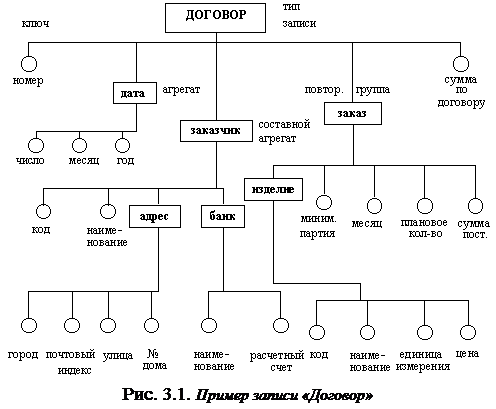
Особенности моделей. В строго иерархических моделях, как правило, любой объект (запись, сегмент) может подчиняться только одному объекту вышестоящего уровня. В сетевых – любой объект (запись, файл) может быть подчинен нескольким объектам. Схематически отличие в топологии иерархической и сетевой модели иллюстрирует рис. 3.2.
В иерархических моделях непосредственный доступ по ключу, как правило, возможен только к объекту самого высокого уровня, который не подчинен другим объектам. К другим объектам доступ осуществляется по связям от объекта на вершине модели. В сетевых моделях непосредственный доступ по ключу может обеспечиваться к любому объекту независимо от уровня, на котором он находится в модели. Возможен также доступ по связям от любой точки доступа.
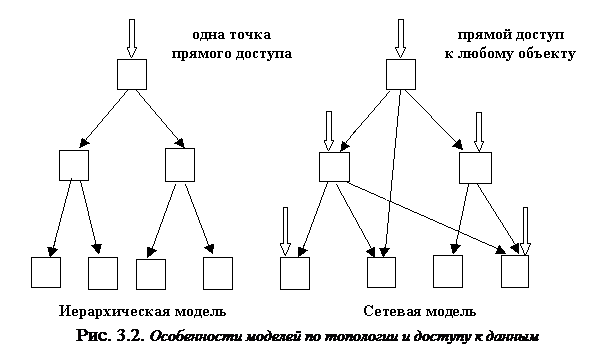
Структура объекта (записи, файла) в сетевых моделях чаще бывает линейной и реже имеет иерархическую структуру. Структуры данных более низкого уровня также могут иметь свою специфику и названия. Например, атрибут – аналог элемента данных. Объект линейной структуры состоит только из простых и ключевых атрибутов. Структура объекта (записи, сегмента) в иерархических моделях может быть иерархической (см. рис. 4.2) или линейной.
Сетевая модель на примере базы данных, содержащей: справочные данные о цехах, складах, изделиях; плановые данные выпуска изделий цехами; учетные данные о сдаче выпущенных цехами изделий на склад, приведена на рис. 3.3. Объекты (файлы) в этой модели являются линейными.
Сравнение моделей. Сетевые модели данных по сравнению с иерархическими являются более универсальным средством отображения во внутримашинной сфере структуры информации для разных предметных областей. Взаимосвязи данных большинства предметных областей имеют сетевой характер, что ограничивает использование СУБД с иерархической моделью данных. Сетевые модели позволяют отображать также иерархические взаимосвязи данных. Достоинством сетевых моделей является отсутствие дублирования данных в различных элементах модели. Кроме того, технология работы с сетевыми моделями является удобной для пользователя, так как доступ к данным практически не имеет ограничений и возможен непосредственно к объекту любого уровня. Допустимы всевозможные запросы.
 |
Реляционная модель данных
Реляционные модели данных отличаются от рассмотренных выше сетевых и иерархических простотой структур данных, удобным для пользователя табличным представлением и доступом к данным. Реляционная модель данных является совокупностью простейших двумерных таблиц – отношений (объектов модели). Связи между двумя логически связанными таблицами в реляционной модели устанавливаются по равенству значений одинаковых атрибутов таблиц-отношений.
Таблица-отношение является универсальным объектом реляционных моделей. Это обеспечивает возможность унификации обработки данных в различных СУБД, поддерживающих реляционную модель. Операции обработки реляционных моделей основаны на использовании универсального аппарата алгебры отношений и реляционного исчисления.
Общие сведения об Outlook
Приложение Outlook, входящее в Microsoft Office 2000 и являющееся развитием Schedule+, обеспечивает совмещение функций:
· Управления электронными коммуникациями.
· Работы с перечнем заданий (работ).
· Календаря.
· Дневника.
· Записной книжки.
· Списка контактов.
· Прочих функций, включая секретарские.
Исходя из задач\данной книги, будем рассматривать не все возможности Outlook, а в основном те, которые могут быть использованы для планирования деятельности. Outlook сохраняет значительную преемственность с Shedule+ и поэтому работа с ним имеет много общего с решением таких же задач при помощи Shedule+ 7.0.
Ввод исходных данных
Работа начинается с вызова Outlook и ввода исходных данных.
Вызов Outlook
1. Выполнить команду Пуск, Программы, Microsoft Outlook. На экране - окно Входящие (рис. 4.1).
2. Окно справки обеспечивает получение ответов на вопросы, появляющиеся в окне диалога. Чтобы работать с Outlook, это окно следует закрыть командой ОК.
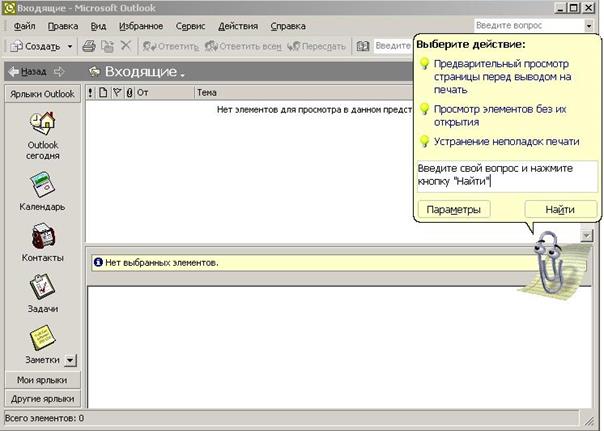
Рис. 4.1. Окно Входящие - Microsoft Outlook и окно справки
3. Нажать кнопку ОК. На экране — окно Входящие. В этом окне кроме обычных команд меню и панели инструментов слева размещена панель инструментов Outlook с папками:
• \Outlook
• \Почта
• \Другие папки
Имя раскрытой папки указывается в верхней части панели. На рис. 5.1